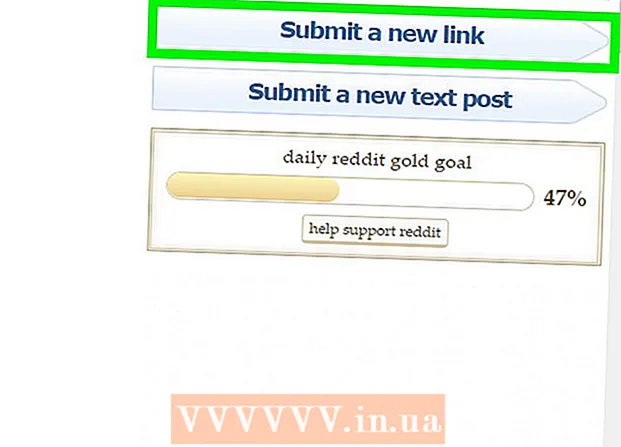Автор:
Roger Morrison
Дата На Създаване:
1 Септември 2021
Дата На Актуализиране:
1 Юли 2024
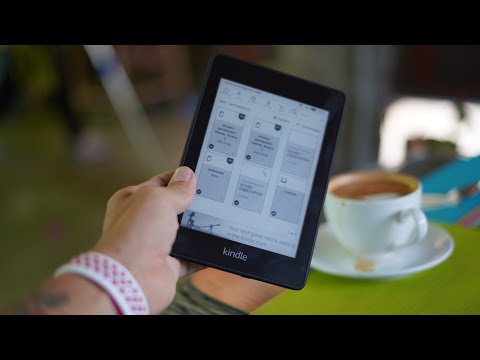
Съдържание
- Стъпвам
- Метод 1 от 2: Синхронизирайте закупеното съдържание
- Метод 2 от 2: Настройте Whispersync
- Съвети
Чрез синхронизация цифровите покупки на вашия акаунт в Amazon ще бъдат видими и на вашия Kindle Fire. Синхронизацията може да се извърши чрез плъзгане надолу от горната част на екрана и докосване на бутона "Синхронизиране". Kindle Fire може също да синхронизира напредъка ви при четене (или гледане) между другите ви устройства, като използва приложенията за видео Kindle или Amazon. Тази технология е известна като Whispersync и често е активирана по подразбиране, но настройките могат да бъдат коригирани и от вашия акаунт в Amazon.
Стъпвам
Метод 1 от 2: Синхронизирайте закупеното съдържание
 Плъзнете надолу от горната част на екрана на Kindle Fire. Това ще отвори лентата с инструменти „Бързи настройки“.
Плъзнете надолу от горната част на екрана на Kindle Fire. Това ще отвори лентата с инструменти „Бързи настройки“.  Докоснете бутона "Синхронизиране". Натискането на този бутон стартира процеса на синхронизация.
Докоснете бутона "Синхронизиране". Натискането на този бутон стартира процеса на синхронизация. - Не е нужно да сте онлайн, за да настроите синхронизация, но Kindle Fire няма да изтегля информация, докато сте офлайн. Синхронизацията, която се извършва офлайн, ще се извърши автоматично, веднага щом устройството се свърже с интернет.
 Изчакайте вашата Kindle Fire да завърши синхронизирането. Иконата за синхронизиране се завърта, докато се зарежда, за да покаже, че в момента извлича данни. Когато процесът приключи, иконата за синхронизиране ще спре да се върти.
Изчакайте вашата Kindle Fire да завърши синхронизирането. Иконата за синхронизиране се завърта, докато се зарежда, за да покаже, че в момента извлича данни. Когато процесът приключи, иконата за синхронизиране ще спре да се върти.  Проверете синхронизираните файлове. Върнете се на началния екран и проверете за електронни книги, видеоклипове или изтегляния на приложения от Amazon.
Проверете синхронизираните файлове. Върнете се на началния екран и проверете за електронни книги, видеоклипове или изтегляния на приложения от Amazon.
Метод 2 от 2: Настройте Whispersync
 Отидете на страницата на Amazon “Управлявайте съдържанието и устройствата си”. Ще бъдете помолени да въведете данните си за вход в Amazon. Това ще ви отведе до страница с вашите цифрови покупки.
Отидете на страницата на Amazon “Управлявайте съдържанието и устройствата си”. Ще бъдете помолени да въведете данните си за вход в Amazon. Това ще ви отведе до страница с вашите цифрови покупки. - Можете да изтриете страницата, да вземете назаем, да изтриете - прочетете данни или да изтеглите ръчно заглавие, като щракнете върху бутона "..." до покупка.
- Прехвърлете покупките си ръчно, като свържете Kindle към компютъра си чрез USB. Натиснете "..." и изберете "Изтегляне и прехвърляне през USB". Изберете вашето устройство от падащия списък и натиснете "Изтегляне". Можете да използвате това, за да получавате покупки, ако нямате WiFi (но все пак се нуждаете от работеща интернет връзка на компютъра си, за да влезете в сайта).
 Щракнете върху раздела "Настройки". Това ще ви отведе до списък с настройките, специфични за вашия Kindle акаунт.
Щракнете върху раздела "Настройки". Това ще ви отведе до списък с настройките, специфични за вашия Kindle акаунт.  Изберете „ВКЛ.“ От падащото меню под заглавието „Синхронизация на устройството“. Това ще синхронизира всички ваши устройства, свързани с вашия акаунт в Amazon, с напредъка на четене / преглед на последното използвано.
Изберете „ВКЛ.“ От падащото меню под заглавието „Синхронизация на устройството“. Това ще синхронизира всички ваши устройства, свързани с вашия акаунт в Amazon, с напредъка на четене / преглед на последното използвано. - Анотациите, отметките и акцентите също се синхронизират между устройствата.
- Можете също да включите „Автоматично актуализиране на книгата“ в менюто по-долу, за да получите последните промени в дигиталното издание на вашата книга. Уверете се, че Whispersync е активиран, за да сте сигурни, че анотациите ви не се губят в актуализацията.
Съвети
- Kindle Fire получава само данни от сървъра, които все още не са на съхранение. Няма да дублира файлове, които вече имате.
- Ако имате проблеми със синхронизирането, Amazon препоръчва да регистрирате устройството. За да проверите състоянието, отворете бързите настройки, натиснете „Още“ и натиснете „Моят акаунт“. Ако информацията за вашия акаунт още не се показва, докоснете бутона „Регистриране“ и въведете информацията за вашия акаунт в Amazon.